Někdy zjistíte, že na skvělých fotografiích chybí jedna konkrétní osoba, kterou na nich chcete. Místo toho, abyste se znovu snažili všechny shromáždit, můžete je přidat sami! Ptáte se jak? Tento zápis vás naučí jak přidat osobu k fotografii! Bez ohledu na to, jaké máte zařízení, můžete postupovat podle uvedených kroků. Pojďme začít!
Část 1. Co byste měli udělat před přidáním osoby na fotografii
Než přidáte lidi na fotografie, je nutné se ujistit, že máte vše správně připravené. Zde je to, co byste měli udělat:
1. Vyberte vhodnou fotografii
Vyberte vysoce kvalitní fotografii osoby, kterou chcete přidat. Ujistěte se, že je jasný a dobře osvětlený, s pozadím, které pěkně kontrastuje s osobou.
2. Použijte nástroj na odstranění pozadí
Chcete-li vystřihnout osobu z vaší původní fotografie, můžete se spolehnout AVAide odstraňovač pozadí. Tato online platforma vám může pomoci přesně odstranit pozadí z obrazu osoby.
K okamžitému zjištění pozadí z fotografie využívá špičkovou umělou inteligenci. Působivá část? Pozadí obrázku můžete změnit změnou barvy nebo přidáním jiného obrázku. Pokud chcete odstranit část obrázku, můžete použít možnost oříznutí, kterou nabízí. AVAide Background Remover vám skutečně může pomoci izolovat osobu od pozadí. Proto je můžete snadno přidat ke své cílové fotografii pomocí libovolného programu pro úpravu fotografií.
Jak na to:
Krok 1Chcete-li se k němu dostat, navštivte oficiální webovou stránku nástroje AVAide Background Remover.
Krok 2Klikněte na Vyberte fotografii knoflík. Přidejte obrázek, kterému chcete odstranit pozadí a ponechat osobu.
Krok 3Platforma automaticky odstraní pozadí za vás. Nyní přejděte k Upravit tab. Zde můžete změnit pozadí výběrem barvy nebo přidáním nového obrázku. Kromě toho můžete použít Oříznutí možnost odstranit nepotřebné části fotorámečku.
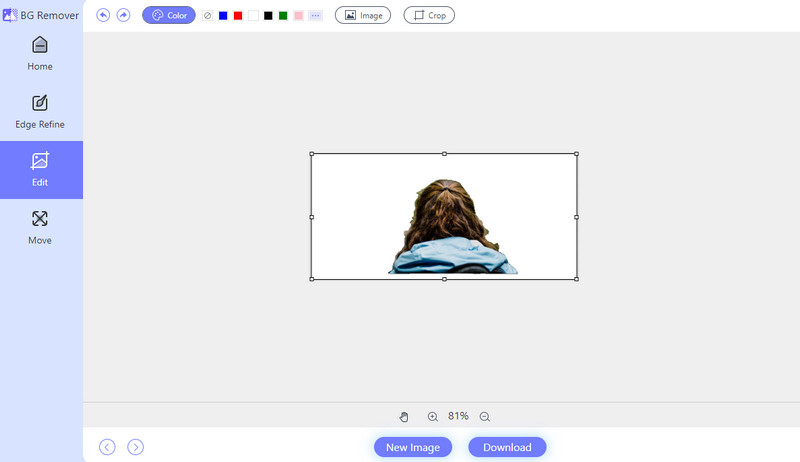
Krok 4Když se usadíte, stiskněte Stažení tlačítko pro uložení upravené fotografie do místního souboru.
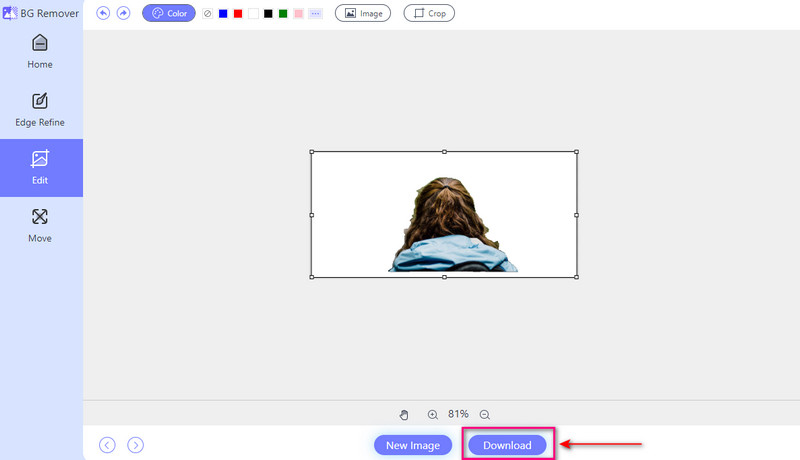
3. Zvažte osvětlení a stíny
Věnujte pozornost osvětlení a stínům na původní fotografii a na fotografii, na kterou osobu přidáváte. Upravte osvětlení a stíny podle potřeby, abyste vytvořili soudržný vzhled.
4. Vyzkoušejte různá místa
Zkuste osobu umístit na různá místa na novém obrázku, abyste viděli, kde vypadá nejhezčí. Zjistěte, zda jim pohyb pomůže lépe zapadnout a celý obrázek bude vypadat dobře.
5. Uložte kopii
Před změnou si prosím uschovejte kopii původní fotografie. Tímto způsobem, pokud uděláte chybu, můžete se vrátit k tomu, jak to bylo předtím.
Část 2. Jak přidat osobu k fotografii v počítači
Photoshop je výkonný počítačový program používaný pro úpravy a manipulaci s obrázky. Nabízí mnoho funkcí pro profesionální fotografie. Jednou z jeho schopností je bezproblémové přidání osoby na fotografii. Umožňuje vám začlenit přidanou osobu do vaší primární fotografie pro přirozený vzhled. Rozhraní však může být pro začínající uživatele ohromující. Chce to nějaký čas, než se to naučíte a zvládnete.
Níže jsou uvedeny kroky, jak přidat osobu do obrázku ve Photoshopu:
Krok 1Spusťte Adobe Photoshop na vašem počítači.
Krok 2Vyberte a otevřete svou hlavní fotografii přechodem na Soubor, pak Otevřeno. Importujte fotografii osoby znovu provedením stejného kroku.
Krok 3Osobu můžete vybrat z Nástroj obdélníkový výběr nebo Nástroj laso. Poté stiskněte Ctrl + C pro Windows popř Command + C pro Mac kopírovat. Vraťte se na hlavní fotografii a stiskněte Ctrl + V pro Windows popř Command + V pro Mac vložit.
Krok 4Použijte Nástroj pro přesun změnit polohu a velikost osoby. Upravte krytí vrstvy nebo režim prolnutí v Vrstvy panel pro přirozený vzhled. Poté pomocí nástrojů vyhlaďte ostré hrany Upřesněte Edge nebo Vyberte a maskujte.
Krok 5Nakonec zamiřte do Soubor menu a vyberte Uložit jako pro uložení upravené fotografie.
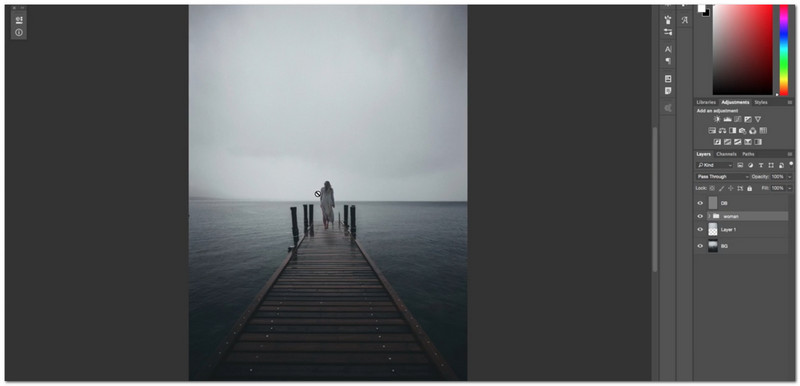
Část 3. Jak přidat osobu k obrázku na iPhone
Jste uživatelem mobilního zařízení a chcete zjistit, jak přidat osobu k obrázku na iPhonu? PicsArt vám může pomoci! Je to fantastická aplikace, která nabízí mnoho funkcí. Patří mezi ně schopnost začlenit další osobu do existujícího obrazu. Po úpravě obrázků je můžete nahrát přímo na podporované platformy sociálních médií. Jedinou výzvou je, že zvyknout si na možnosti a funkce nějakou dobu trvá.
Krok 1Nainstalujte aplikaci z App Store. Po instalaci spusťte aplikaci a začněte.
Krok 2Klikněte na (+) vyberte obrázek, který chcete upravit.
Krok 3Po úvodním importu přidejte k hlavnímu obrázku sekundární obrázek výběrem Přidat fotku.
Krok 4zmáčkni Šipka doprava tlačítko pro uložení upraveného obrázku do zařízení.
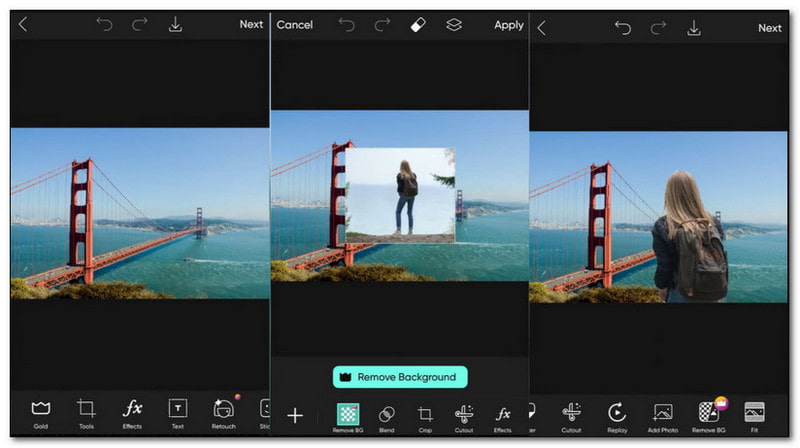
Část 4. Jak přidat osobu k fotografii na Androidu
Další spolehlivou mobilní aplikací pro přidání osoby k fotografii je Photo Editor Pro. Rozhraní je snadno pochopitelné a obsahuje funkce pro úpravy. Tato aplikace nabízí řadu funkcí, které usnadňují a zefektivňují úpravy. Jednou z výjimečných funkcí je schopnost plynule prolnout dva obrázky. Umožňuje přidat pohřešovanou osobu na vaši hlavní fotografii.
Chcete-li zjistit, jak přidat osobu k fotografii v systému Android pomocí Photo Editor Pro, postupujte podle následujících kroků:
Krok 1Stáhněte si aplikaci z obchodu Google Play. Po dokončení instalace otevřete aplikaci.
Krok 2Klikněte na Fotografie pro import dalšího obrázku z knihovny fotografií vašeho zařízení.
Krok 3zmáčkni Vystříhnout možnost importovat další obrázek z knihovny fotografií vašeho zařízení.
Krok 4Po provedení nezbytných úprav klikněte na Šek tlačítko pro uložení změn.
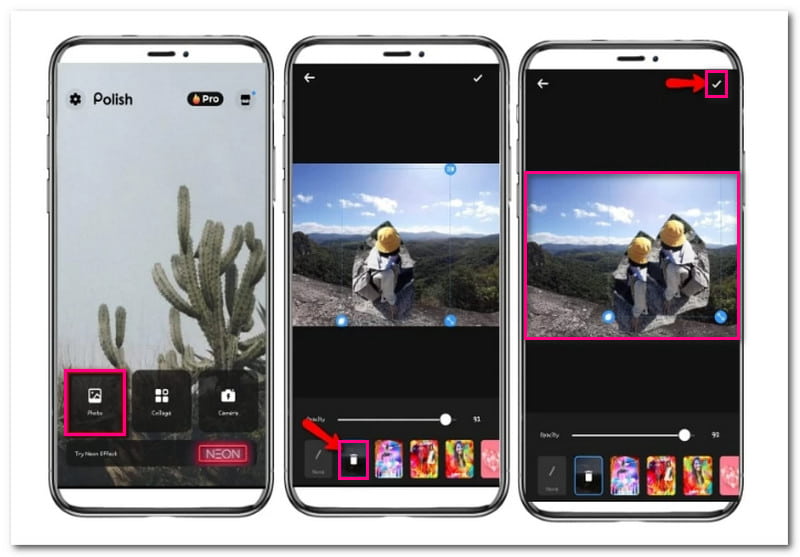
Část 5. Časté dotazy o přidání osoby k fotografii
Jak mohu někoho sloučit do obrázku?
Pomocí funkce Odstraňování pozadí můžete někoho sloučit do obrázku pomocí Canva. Tato funkce pomáhá odstranit pozadí obrázku osoby, čímž se stává průhledným. Poté můžete průhledný obrázek překrýt na jiný obrázek.
Jak mohu někoho odebrat z fotografie a přidat další?
Nainstalujte PhotoDirector do svého mobilního zařízení a otevřete jej. Klepnutím na tlačítko Upravit importujte svou fotografii. Dále vyberte možnost Nástroj a vyhledejte možnost Odstranit. Zde vykartáčujte osobu, kterou chcete z fotky odstranit. Po dokončení klepněte na tlačítko Odebrat pro uložení změn.
Jak vložím obrázek na jiný obrázek na iPhonu bez aplikace?
Pomocí nástroje Markup můžete na iPhonu bez aplikace překrýt jeden obrázek přes druhý. Přejděte na Fotky a vyberte konkrétní obrázek. Klikněte na tlačítko Upravit a vyberte položku Označení. Poté klikněte na tlačítko (+) a vyberte druhý obrázek, který chcete překrýt.
Mohu použít Canva k přidání osoby k fotografii?
Ano! Canva je online nástroj, který funguje na většině prohlížečů. Může odstranit pozadí a přidat do vašich fotografií další prvky. Můžete jej také použít k přidání osoby do jiného obrázku.
Bude přidání osoby na fotografii vypadat přirozeně?
Pečlivou úpravou a smyslem pro detail můžete přidané osobě na fotce docílit přirozeného vzhledu. Úprava osvětlení, stínů a proporcí může pomoci dosáhnout hladké integrace.
Možná budete chtít v určité fázi přidat někoho na fotografii. Naštěstí jsme sestavili seznam nejlepších nástrojů a zdrojů, které vám s tím pomohou. S tímto příspěvkem jste se poučili jak přidat lidi na fotky které lze snadno sledovat. Buďte kreativní a vylepšete své vzpomínky tím, že to vyzkoušejte ještě dnes!

Používá AI a technologii automatického odstraňování pozadí k zachycení složitých pozadí z JPG, JPEG, PNG a GIF.
VYZKOUŠET



